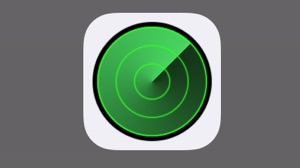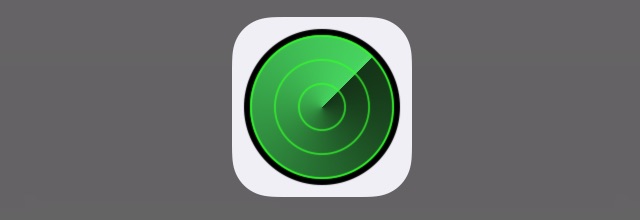
ある機能を設定していないと、第三者がiCloudの「iPhoneを探す」機能を使ってiPhoneを乗っ取り、身代金を要求できるとして『Lifehacker』が注意を呼びかけています。
パスコードを設定していないと乗っ取られる恐れ
「iPhoneを探す」では、PCのブラウザなどから紛失モードをオンにすることで、パスコードを設定していないiPhoneに新しいパスコードを設定でき、不正使用を防げます。
Apple IDに不正アクセスがあった場合、この機能が悪用され、パスコードを設定していないiPhoneを人質に身代金が要求される恐れがある、とLifehackerは指摘しています。
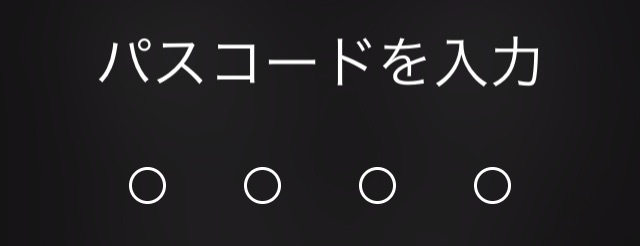
一方でパスコードを設定済みのiPhoneでは、「iPhoneを探す」の紛失モードを使っても新しいパスコードは設定できず、設定済みのパスコードでiPhoneがロックされるだけです。
Touch IDは一時的に使えなくなりますが、設定済みのパスコードでロックを解除できるので、乗っ取られることはありません。
PCからiPhoneのデータを削除できる「リモート消去」機能もありますが、2ファクタ認証が設定済みなら、登録済みデバイスに送られる通知や確認コードの確認が必要になるので、Apple IDとパスワードだけでは実行できず、悪用される可能性は低いです。
対策その1:パスコードを設定する
もしお使いのiPhoneでiCloudの「iPhoneを探す」がオンになっているなら、パスコードも設定しておきましょう。
「iPhoneを探す」がオンになっているか否かは、設定アプリの一番上にあるアカウント名をタップして【iCloud】を開くと確認できます。
パスコードは設定アプリの【Touch IDとパスコード】で設定できます。
対策その2:Apple IDに独自のパスワードを設定する
Apple IDに不正アクセスされる原因の多くは、そのパスワードをほかのウェブサービスと使い回していることにあります。
Apple IDには、Apple ID専用のパスワードを設定してください。新しいパスワードは英数字に記号を加えたものとし、単語は使わず、長くて推測されにくいものにしましょう。
対策その3:2ファクタ認証を設定する
2ファクタ認証を設定しておけば、もしお使いのApple IDに不正アクセスがあっても、「iPhoneを探す」のリモート消去でiPhoneのデータが遠隔消去されたり、そのほかのデータが盗み見されたりする恐れを減らせます。
2ファクタ認証が設定されているか否かは、設定アプリの一番上にあるアカウント名をタップして【パスワードとセキュリティ】で確認できます。もし未設定の場合は同じ画面から設定可能です。
参考
- iCloud: 紛失モードを使用してデバイスをロックおよび追跡する – Apple
- iCloud: デバイスのデータ消去 – Apple
- How to Stop Hackers From Ransoming Your Mac or iPhone [Updated] – Lifehacker
| ・販売元: iTunes K.K. ・掲載時のDL価格: 無料 ・カテゴリ: ユーティリティ ・容量: 110.5 MB ・バージョン: 1.2 |